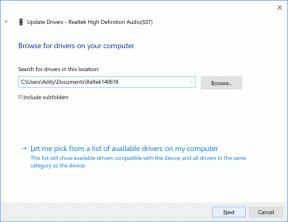Cómo quitar extensiones, cambiar la configuración de extensiones en Chrome
Miscelánea / / February 12, 2022
Para los principiantes entre ustedes, ya hemos cubierto el conceptos básicos de las extensiones del navegador y cómo instalarlas. Las extensiones agregan sabor a su navegador. Le ayudan a hacer cosas que, de lo contrario, requerirían un software innecesario y, por lo tanto, inflarían su sistema.
Chrome tiene una gran tienda web y miles de extensiones geniales para elegir. La mayoría de las extensiones que usamos en Google Chrome son del tipo plug and play. Solo instálalos y olvídate del resto. Pero, a veces, puede sentir la necesidad de cambiar la configuración o desinstalar una extensión por completo.
Así que hoy describiremos algunos detalles sobre cómo eliminar y cambiar la configuración de las extensiones en Google Chrome. Para hacerlo, primero debemos abrir la página de extensión de Google Chrome.
Aquí están los pasos.
Haga clic en Ajustes en la esquina superior derecha, haga clic en Instrumentos y luego haga clic en Extensiones

Otra alternativa es escribir cromo://extensiones/ en la barra de direcciones y luego presione el botón enter.
Una ventana de extensión se verá algo así.

Esta página depende de las extensiones que haya instalado. Ahora echemos un vistazo a las cosas que podemos hacer con las extensiones.
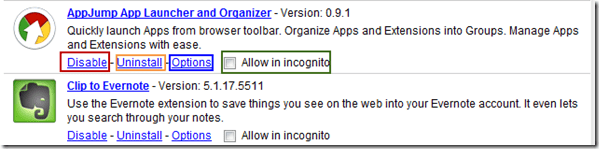
Deshabilitar extensiones
Al hacer clic en la opción de deshabilitar debajo de una extensión, se deshabilitarán sus funcionalidades al momento de navegar. Es como tener un empleado en tu empresa pero no asignarle ningún trabajo.

Puede volver a habilitar la extensión fácilmente si desea volver a trabajar con ella.
Configuración de extensiones
Ahora cada extensión se puede configurar manualmente y, por lo tanto, las particulares que puede configurar vienen con Opciones botón. Para configurar los ajustes internos de una extensión, haga clic manualmente en las opciones y haga lo necesario.
Desinstalar extensiones
Desinstalar significa eliminar una extensión por completo de su navegador. Al hacer clic en Desinstalar, aparecerá un cuadro de alerta solicitando confirmación para esa extensión en particular.

Una vez que haya desinstalado una extensión, la única forma de recuperarla es Chrome Web Store.
Permitir en incógnito
haciendo clic en Permitir en incógnito permitirá que la extensión esté disponible también en el modo de incógnito de Google Chrome. Siempre es recomendable habilitar las extensiones de seguridad en modo incógnito porque, después de todo, se trata de eso.
Modo desarrollador

Si desea forzar la actualización de su Extensión clickea en el Modo desarrollador y seleccione Actualizar extensión ahora. Olvídese de las otras dos opciones, están destinadas exclusivamente a un desarrollador de extensiones.
Si tiene alguna dificultad, tenga la seguridad de que estamos allí para ayudarlo. Simplemente publique un comentario a continuación.
Última actualización el 02 febrero, 2022
El artículo anterior puede contener enlaces de afiliados que ayudan a respaldar a Guiding Tech. Sin embargo, no afecta nuestra integridad editorial. El contenido sigue siendo imparcial y auténtico.